Искренняя белоснежная улыбка – залог хорошего портрета. Однако далеко не все имеют от природы белый цвет эмали. Более того, желтоватые оттенки на фото могут появляться не только из-за особенностей внешности, но и из-за нарушения цветового баланса. Так или иначе, получить идеальную улыбку на портрете проще, чем кажется. Из этой статьи вы узнаете, как отбелить зубы на фото с помощью программы PhotoDiva. Оцените разницу сами:


PhotoDiva – умный софт для эффектной ретуши. Его по праву можно считать «фотошопом», который специализируется на портретных снимках. Он поможет заметно улучшить фотографию – скрыть недостатки кожи, сделать черты лица более выразительными, превратить улыбку в «голливудскую».
Белоснежные зубы в один клик
PhotoDiva – пример отличного редактора «для ленивых». Софт работает в полуавтоматическом режиме и почти всё делает за вас. Он распознаёт лицо на снимке, определяет положение глаз, носа и губ. Вы сможете улучшать отдельные участки портрета одним нажатием кнопки. Улыбка не исключение.
100% МЕТОД ОТБЕЛИТЬ ЗУБЫ ✨#shorts
PhotoDiva предлагает ряд готовых стилей обработки. Вы найдёте их во вкладке «Автоматическая ретушь». Каждый включает набор заранее настроенных параметров, которые отвечают за определённые изменения на портрете. Например, «Ясный взгляд» делает область глаз более чёткой и контрастной, «Лёгкий загар» придаёт коже золотистый оттенок и тому подобное. В этом же ряду есть два режима, которые позволяют улучшить улыбку – «Отбеливание зубов» и «Идеальная улыбка».
Первый режим отвечает за тонирование на снимке области, где программа распознала зубы. Если вы хотите просто отбелить зубы на фотографии – это ваш оптимальный вариант.
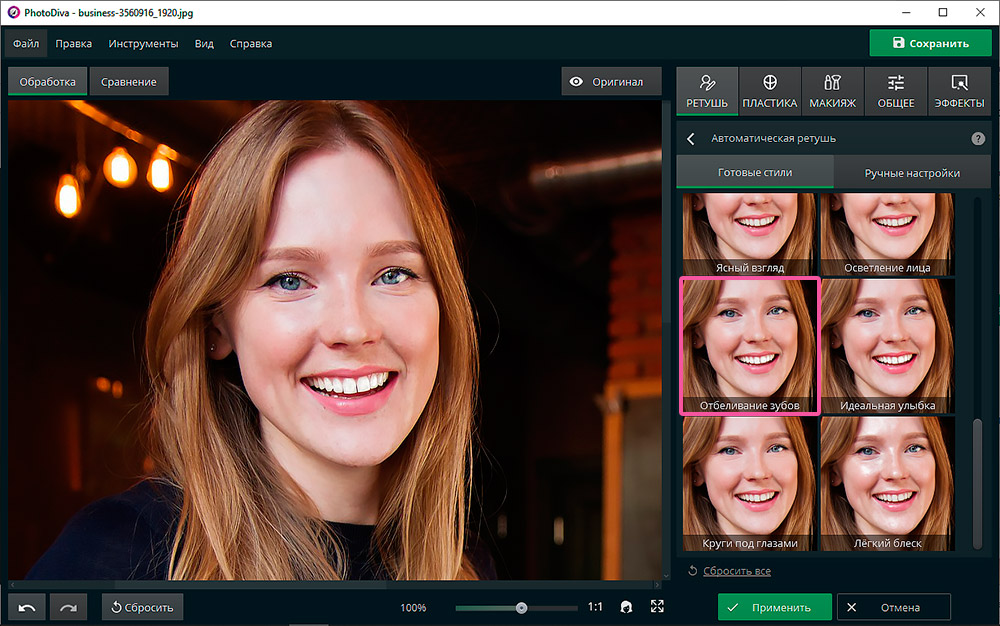
Отбелите зубы в один клик
Профиль обработки, отвечающий за улыбку в целом, позволяет не только осветлить зубную эмаль, но и обработать губы, сделав их более яркими, чёткими, контрастными и насыщенными. Использование второго пресета позволит создать на снимке визуальный акцент на вашей улыбке. Это будет первое, за что зацепится взгляд человека, увидевшего ваш портрет.
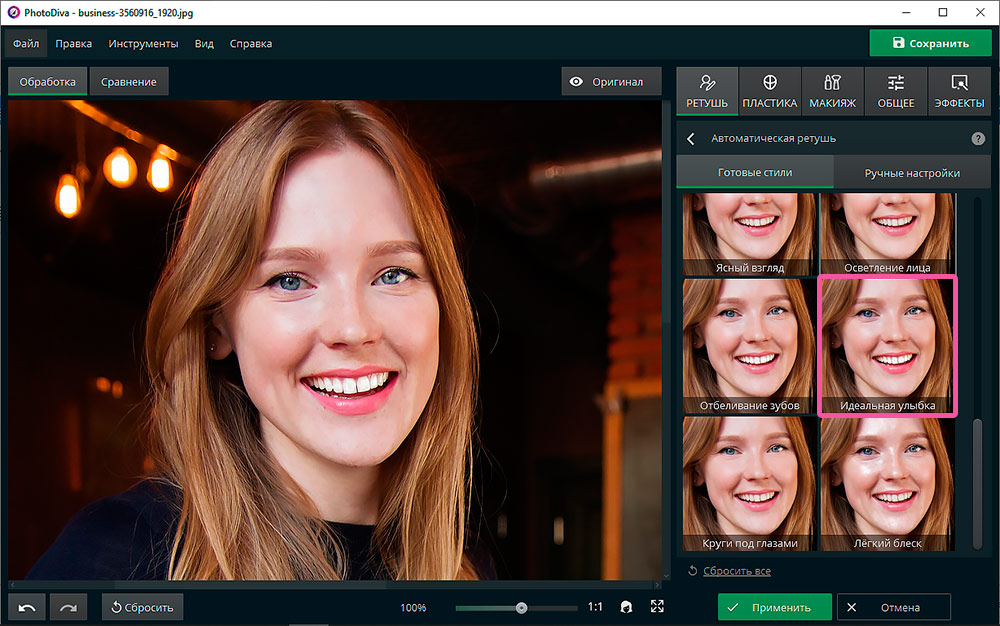
Сделайте акцент на своей улыбке
Важно подчеркнуть, что зубы на фото должны быть хорошо видны. Если на снимке несколько человек, обработка PhotoDiva затронет всех, кто улыбается. Чтобы улучшить улыбку только одного участника, уберите галочку возле строки «Обрабатывать все лица» и кликните по прямоугольнику, выделяющему лицо нужного человека.
PhotoDiva позволяет переключаться между лицами, обнаруженными на снимке. Для каждого героя кадра вы сможете подобрать свои настройки. Попробуйте сами уже сейчас!
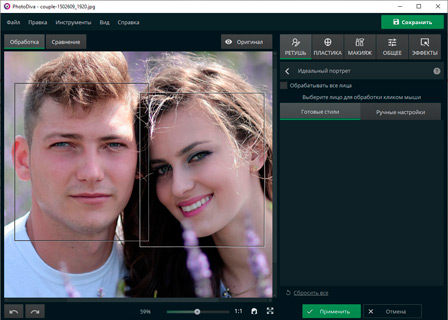
Выберите лицо для обработки
Бесспорный плюс этого способа – моментальность результата. Но вы не сможете контролировать изменения. Если зубы, обработанные автоматически, получились слишком белыми или, наоборот, всё ещё отдают желтизной, обратитесь к ручной настройке.
Секреты безупречной улыбки на фото: ручная настройка
Чтобы отбелить зубы в фоторедакторе в ручном режиме, вам тоже не потребуется выполнять никаких сложных действий. В блоке «Зубы» отрегулируйте степень отбеливания зубов, перемещая ползунок на шкале. Так вы сможете проследить за тем, чтобы результат выглядел естественно.
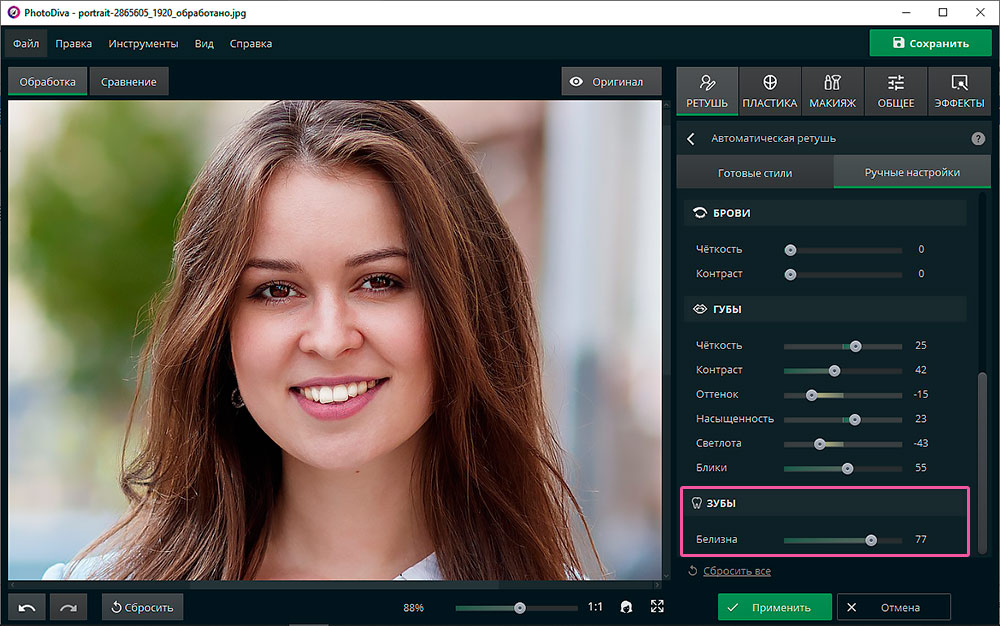
Настройте оптимальную белизну зубов
Обратившись к блоку «Губы», вы сможете изменить их, сделав более полными и объёмными. При желании перейдите во вкладку «Пластика». В ней вы сможете скорректировать форму губ, а главное – немного приподнять уголки рта. Подобный маленький трюк сделает выражение лица на фото ещё более открытым и приветливым, а это – беспроигрышное украшение любого портрета.
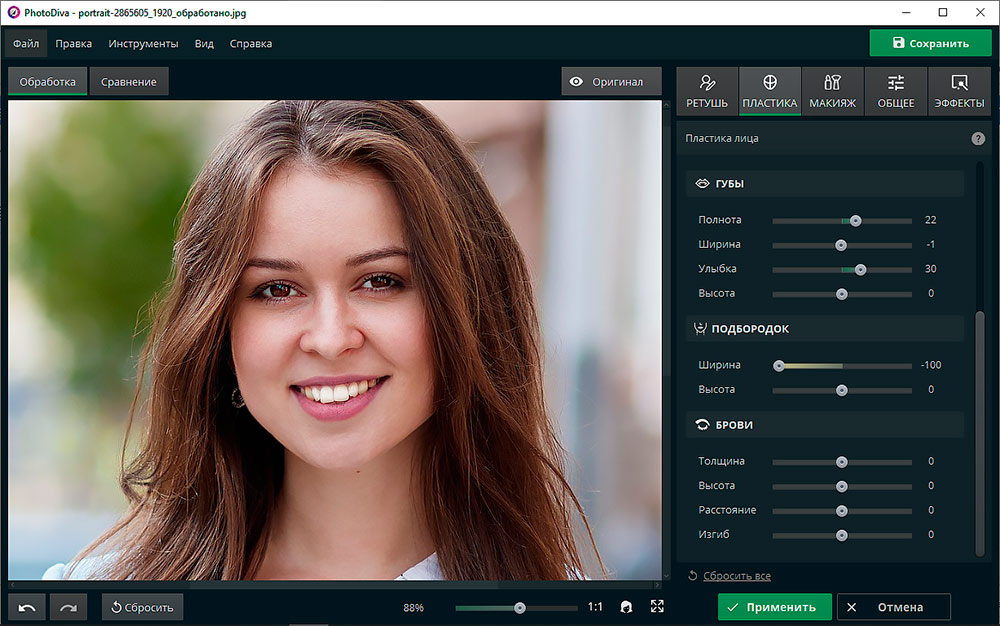
При желании измените форму губ
Чтобы создать ещё больший акцент на губах, вы можете воспользоваться функцией виртуального макияжа. Откройте одноимённую вкладку и выберите цвет помады, который вам больше подходит, отрегулируйте силу эффекта, а также добавьте немного блеска.
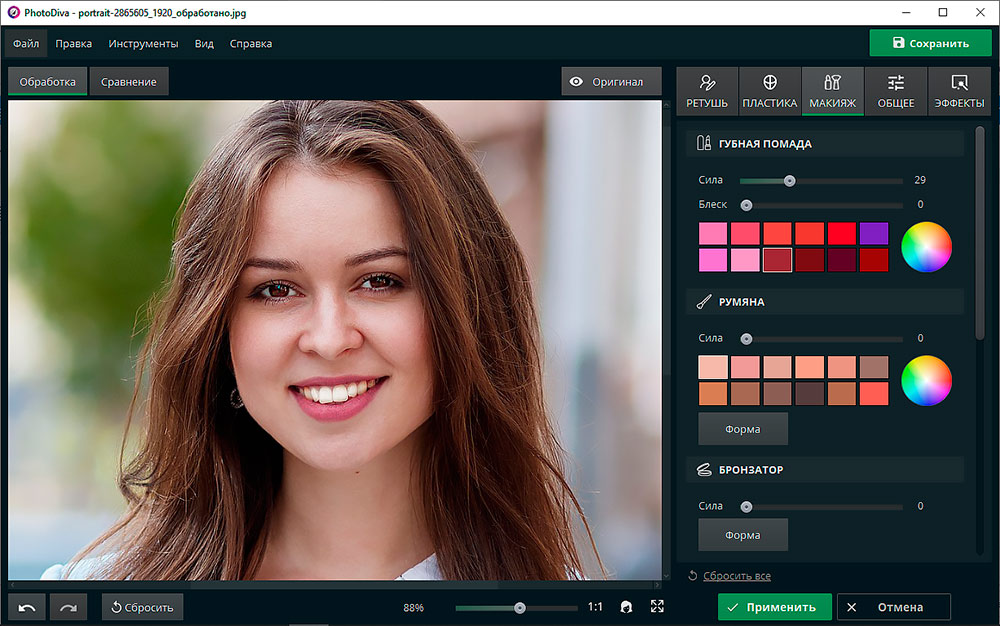
В PhotoDiva вы сможете нанести макияж прямо на фото
PhotoDiva подойдёт не только для отбеливания зубов на фото. Редактор устранит и более серьёзные дефекты, такие как сколы и даже отсутствие зуба. Последнее особенно актуально при обработке детских фотографий. Внезапно выпавший перед съёмкой в детском саду зуб не станет для вас проблемой.

PhotoDiva поможет восстановить зуб на снимке

Инструмент «Штамп» поможет незаметно скрыть недостаток и качественно восстановить повреждённый участок. Для этого нужно закрасить кистью область фото с отсутствующим фрагментом зуба и перекрыть таким же по размеру участком с изображением «здорового» зуба.
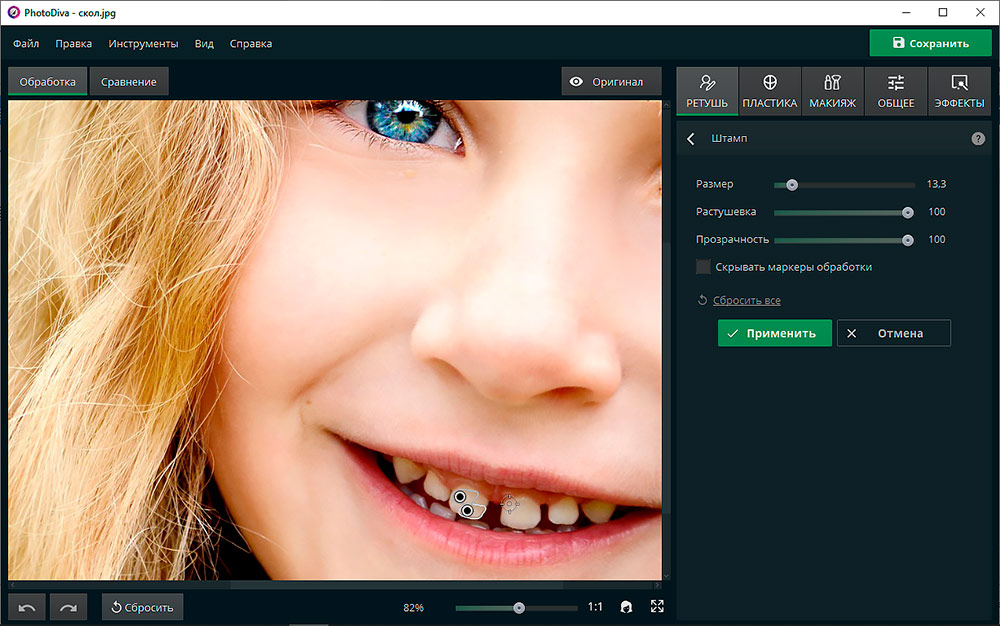
Используйте штамп, чтобы восстановить отколовшийся зуб
PhotoDiva – не просто программа для отбеливания зубов на фото. Это – универсальный инструмент для всесторонней обработки портретов. Осветляйте зубы, подчёркивайте красоту глаз, добавляйте коже здоровый блеск – этого вы сможете добиться всего одним нажатием кнопки. Скачайте портретный редактор и делитесь результатом онлайн, удивляйте друзей и близких. Самое главное, не забывайте, что не белизна зубов украшает портрет, а естественность и искренность улыбки.
Скачайте программу PhotoDiva сейчас
Редактор быстро отбелит зубы и поможет улучшить портретные фото!
Источник: photodiva.net
Как отбелить зубы на фото
с компьютера, телефона и онлайн
В программе ФотоМАСТЕР вы справитесь за минуту! Попробуйте:
Для Windows 11, 10, 8, 7 и XP. Быстрая установка.
Главная страница Учебник Как быстро отбелить зубы на фотографии
Как отбелить зубы на фото: 3 простых способа

Автор статьи:Анна Сафонова
Селфи с эффектом голливудской улыбки создать легко. Общие советы такие:
- выберите фоторедактор с кистями;
- аккуратно обработайте эмаль на увеличенном фото;
- не переусердствуйте с белизной, чтобы выглядеть естественно.
Ниже даем три простые пошаговые инструкции, как отбелить зубы на фото с помощью стационарной программы, в онлайне и через приложение для iPhone и Android. В заключении к каждому способу найдете фотографии до и после обработки. Они помогут вам оценить эффективность методов и выбрать для себя подходящий.
Отбеливание на ПК
Чтобы скрыть кариес, выровнять тон эмали и сделать улыбку по-настоящему звездной, используйте ПО для компьютеров. На примере программы для редактирования фото ФотоМАСТЕР покажем, как на фото отбелить зубы, будто их отреставрировали в Photoshop. Скачайте фоторедактор прямо сейчас, чтобы потренироваться вместе с нами!
Шаг 1. Начало работы
Откройте фотографию в программе. Перейдите в раздел «Ретушь» и выберите функцию «Идеальный портрет» .
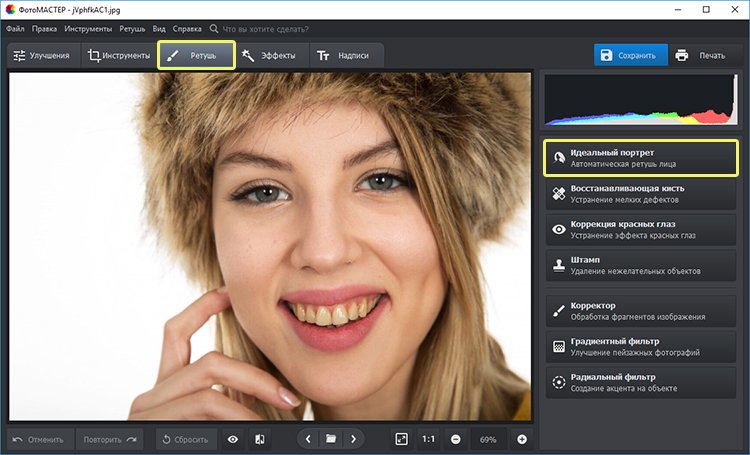
В разделе «Ретушь» выберите пункт «Идеальный портрет»
Шаг 2. Работа с пресетами
На панели справа появится список доступных для улучшения портрета готовых стилей, позволяющих преобразить фотографию в один клик. С их помощью вы сможете в целом улучшить снимок, добавить загар, подчеркнуть глаза, губы. В подборке представлено два стиля для преображения улыбки:
- пресет «Отбеливание зубов», если нужно обработать только зубы на снимке.
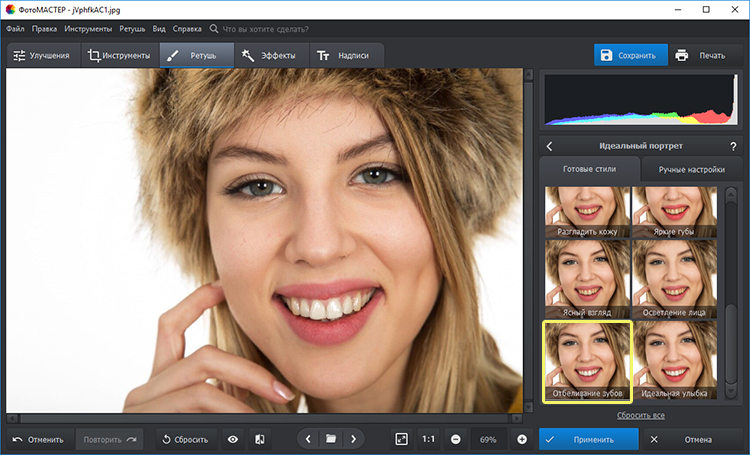
- пресет «Идеальная улыбка» для комплексной обработки губ и зубов.
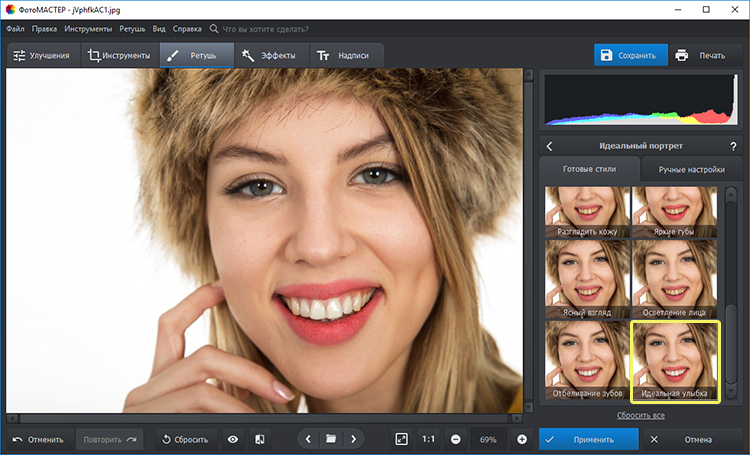
Щелкните по подходящему варианту и оцените изменения в окне просмотра.
На зубах есть ярко выраженные темные пятна или сколы? Избавьтесь от них! Сделать это позволит инструмент «Штамп». Настройте кисть: она должна быть чуть больше проблемного участка. Затем зажмите левую кнопку мыши и аккуратно закрасьте пятно на фотографии. Когда отпустите мышь, на фото появятся два контейнера.
Ухватите тот, от которого идет стрелочка, и перетащите его на место, которое нужно скопировать.
Шаг 3. Ручные настройки
Вы узнали, как отбелить зубы на фото без фотошопа в автоматическом режиме. Иногда этого мало и требуется дополнительная обработка. Обратитесь к «Ручным настройкам» . В этой вкладке вы увидите множество бегунков, отвечающие за разные составляющие портрета:
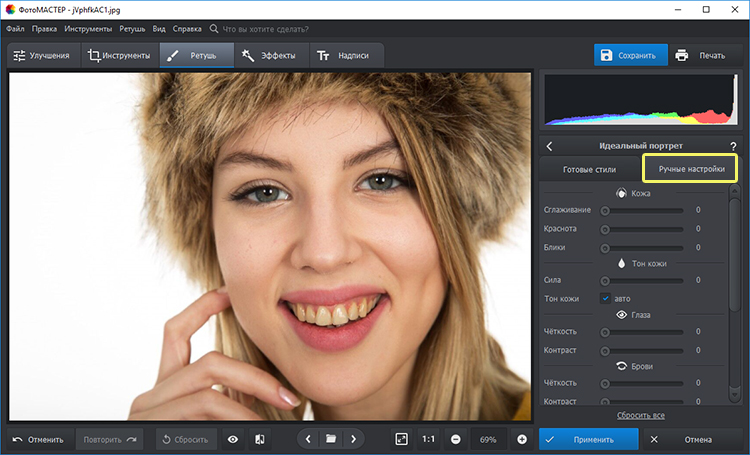
Вы можете настроить параметры фото вручную
При работе с функцией «Идеальный портрет» вам не потребуется самостоятельно выделять ту или иную область фото для редактирования. ФотоМАСТЕР автоматически умеет распознавать глаза, брови, губы и другие участки на фото и позволяет отдельно друг от друга корректировать их на снимке. Просто начните тянуть бегунок на нужной шкале в правую сторону и следите за изменениями на экране.
Скорректировать яркость и чистоту улыбки можно с помощью шкалы «Белизна» . Ее вы найдете в блоке «Зубы» в самом конце списка. Чем больше в правую сторону вы подвинете бегунок, тем светлее будут зубы.
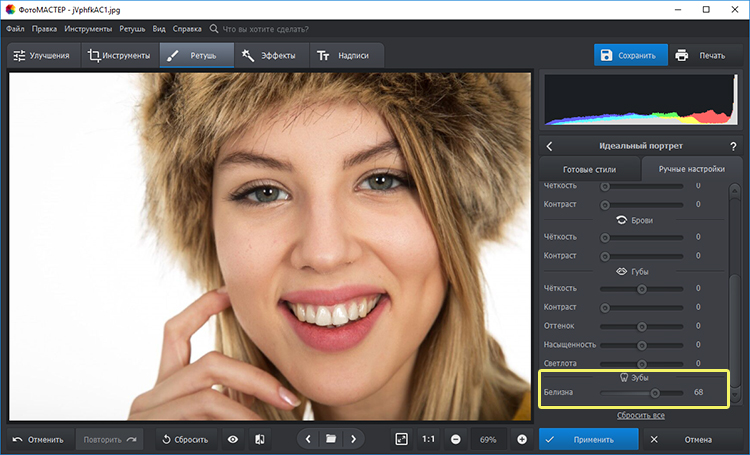
Изменяйте параметр «Белизна», чтобы сделать зубы светлее
Дополнительно ФотоМАСТЕР позволяет поработать с губами. Вы можете сделать их более контрастными и насыщенными, поиграть с оттенком, яркостью и четкостью.
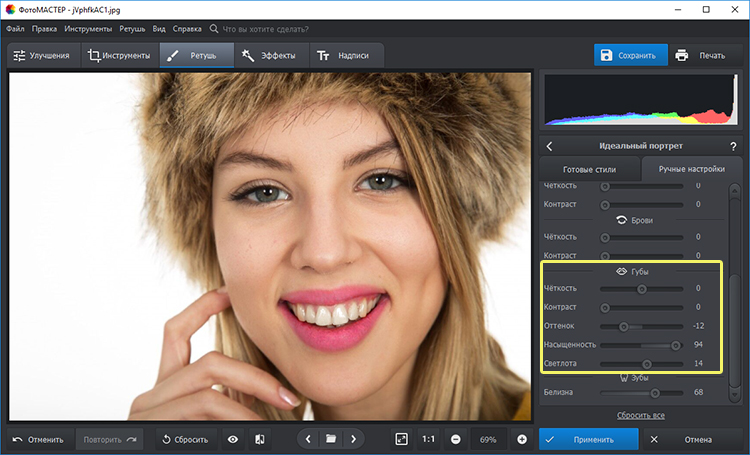
В фоторедакторе можно подправить макияж и даже сделать его с нуля
После портретной съемки фотографы тратят много времени на обработку лиц, тел, цветокоррекцию. Убирают покраснения и шелушения с кожи, высветляют белки глаз, чтобы сделать взгляд выразительнее. При работе с ФотоМАСТЕРОМ это не станет проблемой, ведь улучшить любой участок можно точно так же, как и зубы. Сравните:
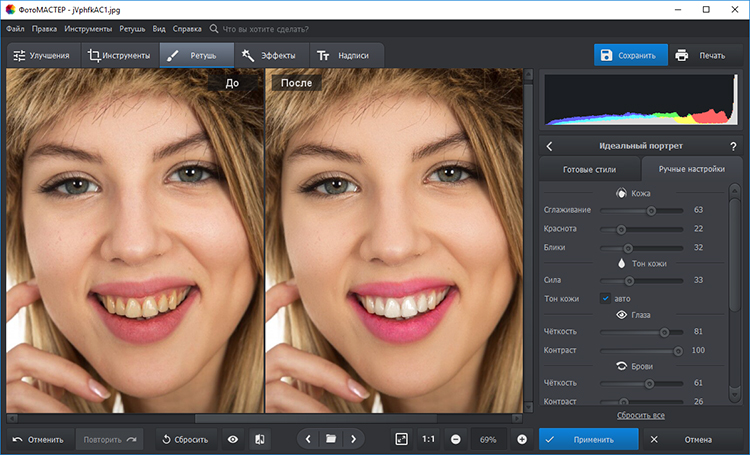
После обработки фотография стала выглядеть намного лучше
Посмотрите видеоурок, в котором подробно показана работа с инструментом для отбеливания зубов на портретах:
Отбеливание на телефоне
Если компьютер далеко, используйте смартфон, чтобы скрыть несовершенства эмали. Установите мобильный фоторедактор на русском Snapseed из каталога App Store или Google Play и следуйте инструкции.
Шаг 1. Выбор снимка
Запустите приложение и тапните по значку «+» . Откроется ряд с последними снимками в альбоме и панель импорта. Коснитесь фотографии и она автоматически перенесется в редактор.
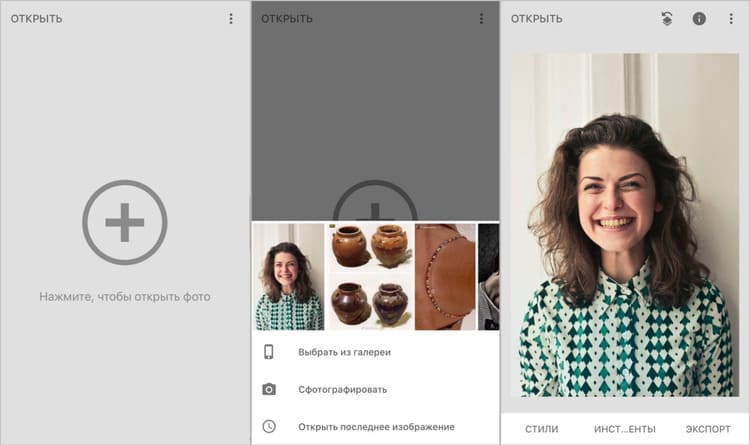
Также вы можете фотографировать себя прямо из приложения
Шаг 2. Обработка «Кистью»
Кликните «Инструменты» , чтобы развернуть меню настроек. Выберите «Кисть» . С ее помощью вы осветлите эмаль и обесцветите налет на отдельных участках.
Коснитесь кисти «Экспозиция» и с помощью стрелок установите уровень от +0,3 до +0,7. Чем выше значение вы установите, тем интенсивнее будет отбеливание. Масштабируйте снимок, чтобы сделать зубы крупнее. Ваша задача: аккуратными движениями — точечно или короткими штрихами — закрасить выбранной кистью все зубы. Для более светлых участков яркость экспозиции можно снизить, для участков с налетом от кофе или сигарет усильте кисть.
В результате желтые и коричневые пятна станут светлее, но полностью не исчезнут. Чтобы нейтрализовать их неприятный цвет, используйте кисть «Насыщенность» в значении -5. Если использовать -10, вместо нейтрализации можно получить серый оттенок погибающего зуба. Закрасьте проблемные участки, пройдитесь по щелям между зубов.
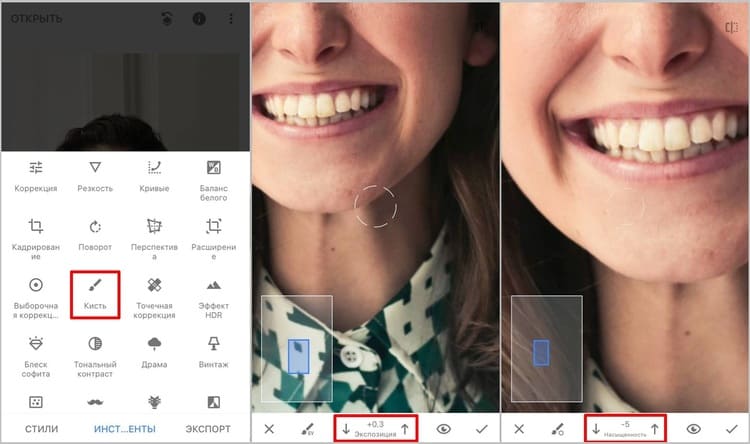
Отбеливание зубов на фото выглядит естественно при средних значениях кисти
Если вышли за края зубного ряда, задели губу или десну, удалите светлый мазок на коже ластиком. Он находится на нулевом значении любой кисти. Нажмите галочку, чтобы сохранить изменения.
Шаг 3. Сохранение снимка
Тапните «Экспорт» и выберите, что с фотографией делать дальше. Сразу из приложения ее можно отправить в Telegram, Viber, соцсети и по электронной почте. На телефоне снимок можно сохранить двумя способами:
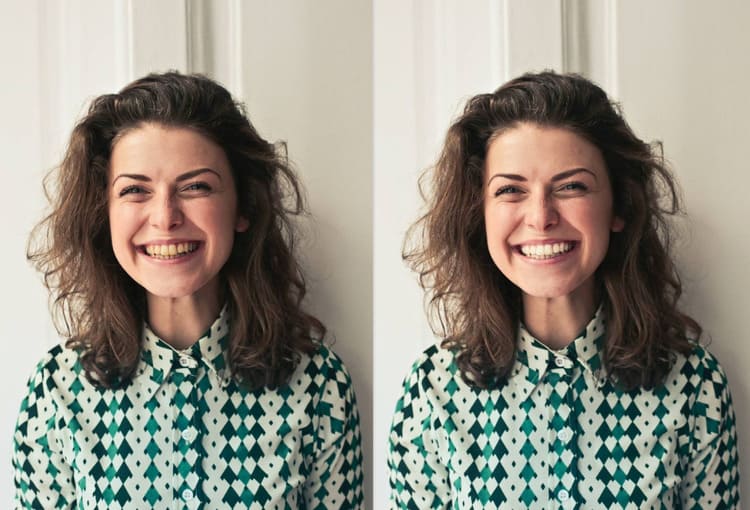
- с полной перезаписью файла, когда правки необратимы;
- с частичной перезаписью, чтобы изменения можно было сбросить в любой момент.
Сравните фото «До» и «После»
Отбеливание онлайн
Когда не хочется ставить на компьютер дополнительное ПО, улучшайте улыбки прямо в браузере. Перейдите на Fotor — бесплатный онлайн-редактор для компьютеров. Если открыть сайт со смартфона, в окне браузера появится ссылка на мобильное приложение для вашей ОС.
Шаг 1. Загрузка фотографии
Выберите изображение с ПК через кнопку «Загрузить фото» . Перейдите во вкладку «Красота» и нажмите «Рот» . Увеличьте фото в области губ, чтобы корректировать оттенок эмали было удобнее. Для перемещения по снимку используйте рамку, как показано на рисунке ниже.
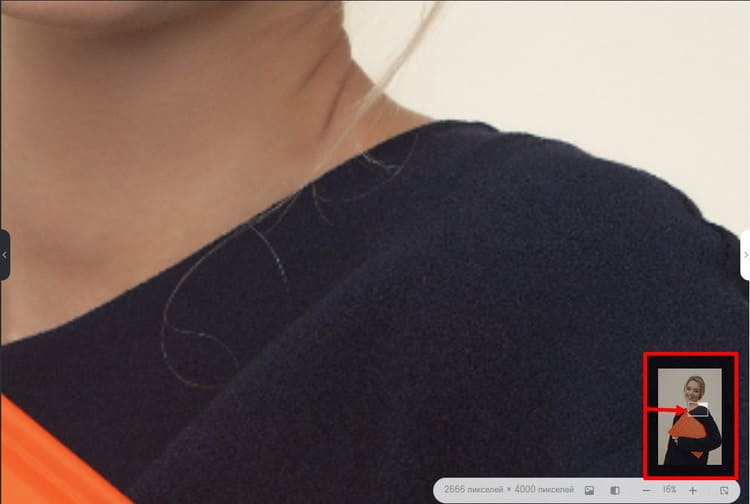
Перемещайте рамку в нужное место мышью
Шаг 2. Коррекция оттенка эмали
Разверните меню «Отбеливание зубов» . Настройте размер и интенсивность кисти с помощью шкалы, а затем закрасьте зубы. Если вышли за границы, переключитесь на вкладку «Ластик» и удалите лишние штрихи.
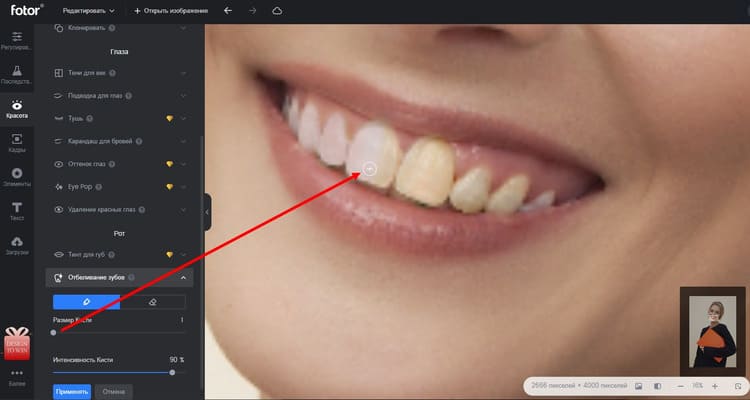
Прорабатывайте кистью зоны у десен и стыки между зубами
Шаг 3. Скачивание результата
Сравните результат «До» и «После», нажав кнопку, отмеченную на рисунке внизу.

Зажмите и удерживайте, чтобы отобразить исходник
Нажмите «Скачать» , задайте новому снимку название, определите качество и выходной формат. Для экономии места на диске фотографию можно сжать: выберите «Нестандартное качество» и настройте вручную процент сжатия. Размер итогового файла будет пересчитываться всякий раз, когда вы меняете уровень компрессии.

Слева — исходное фото, справа — конечный результат
Заключение
С помощью специальных программ и сервисов можно отбелить любую эмаль — осветлить родной тон зубов, удалить возрастные изменения, скрыть кариес на передних резцах. Для мягкой обработки, когда нет отдельных крупных пятен, хватит инструментов онлайн-программы или кистей в мобильном приложении.
Для глубокой ретуши лучше использовать полноценный редактор ФотоМАСТЕР. Он поможет точно настроить белизну и выразительность улыбки, скрыть дефекты отдельных зубов.
Источник: photo-master.com
Редактор фотографий для отбеливания зубов — Как отбелить зубы в фотографиях на Mac / Windows / iPhone / Android / Online

Последнее обновление 15 ноября 2021 г. by Питер Вуд — «Я хочу отбелить зубы, какой отбеливатель подойдет вам?» — «Быстрый и простой редактор отбеливателя для зубов! Пожалуйста!» — «Отбеливание зубов работает? Это безопасно?» — «Лучшие наборы для отбеливания зубов?» Если вы любите делать селфи, то должны знать, насколько важна безупречная улыбка.
Что ж, белые зубы могут улучшить ваш внешний вид. Однако пятна на зубах могут быть вызваны многими причинами, например употреблением кофе или других напитков. Хотя многие люди решают прибегнуть к отбеливанию зубов или отбеливанию, это дорого и требует времени.
Самым важным является то, что вы не можете постоянно поддерживать зубы чистыми и белыми, даже если вы попробовали лучшие наборы для отбеливания зубов. Чтобы обойти эту проблему, вы можете попробовать отличный редактор отбеливателя для зубов для фотографий. Нет необходимости приобретать много навыков, как у эксперта. Вы можете легко и быстро отбелить зубы и подкрасить лицо с помощью программного обеспечения для фиксации зубов в фоторедакторе. Теперь давайте вместе читать, чтобы узнать как отбелить зубы с эффектами ретуши здесь.
- Часть 1. Как отбелить зубы на фотографиях на Mac
- Часть 2. Как отбелить зубы на фотографиях в Windows 10/8/7
- Часть 3. Бесплатное приложение Photo Editor для отбеливания зубов для iPhone и Android
- Часть 4. Получите бесплатный онлайн-редактор для отбеливания зубов, чтобы ваша улыбка сияла
Часть 1. Как отбелить зубы на фотографиях на Mac
Если вы хотите найти редактор зубов на Mac, вы можете использовать WidsMob Portrait Pro. WidsMob Portrait Pro — это профессиональное программное обеспечение для ретуши портретов и макияжа, которое поможет вам удалить круги под глазами, пятна и блеск, осветлить глаза, сделать улыбку глубже, подтянуть щеки, сделать лицо стройнее, увеличить глаза, улучшить форму носа и отбелить зубы. Таким образом, вы можете использовать эту программу не только для отбеливания зубов, но и для других улучшений портрета.
Как отбелить зубы по картинке на macOS?
Шаг 1, запуск WidsMob Portrait Pro и импортируйте фотографии, нажав кнопку Выбрать фотографии кнопку или импортировать папку с фотографиями, нажав Выбор папки.

Шаг 2. Выберите Разглаживание + отбеливание зубов в Предустановленная раздел для автоматического отбеливания зубов и одновременного разглаживания кожи на фотографии.

Или вы можете вручную отбеливать зубы в Редактировать раздел. включить Отбелить зубы функции в Улучшения, Ты можешь выбрать Низкий, Средний или High уровни отбеливания. Вы также можете настроить ползунок в Вручную самостоятельно отрегулировать степень отбеливания.

Шаг 3. После того, как вы почувствуете себя удовлетворенными эффектами отбеливания зубов на фотографии, вы можете нажать кнопку Экспортировать кнопку в правом нижнем углу окна. Вы можете выбрать размер, выходной формат и качество отбеленных фотографий.

Win Скачать Mac Скачать
Как настроить кожу и улучшить лицо в фотографиях на Mac
После отбеливания зубов следует также удалять морщины и другие нежелательные пятна на лице и теле со многими другими Photo Effects здесь.
Регулировка кожи на картинке
Вы можете сделать кожу гладкой, изменить ее тон и осветлить кожу. Кожа раздел. Вы можете сравнить фотографии до и после корректировки кожи.

Улучшение лица на изображении
Помимо отбеливания зубов, вы также можете улучшить глаза, рот, щеки, нос в Усиление .

Макияж лица на картинке
После корректировки кожи и улучшения лица вы даже можете накрасить лицо на изображении, чтобы сделать портрет более ярким. На портретную фотографию можно добавить румяна, помаду, цветные контактные линзы, тени для век и т. Д. Макияж .

Win Скачать Mac Скачать
Часть 2. Как отбелить зубы на фотографиях в Windows 10/8/7
Если вы хотите отбелить зубы на фотографиях на ПК с Windows, вы можете попробовать WidsMob Портрет. Этот редактор для отбеливания зубов может помочь вам удалить некоторые недостатки селфи, настроить цвет кожи, портретный макияж и многое другое.
Как отбелить зубы в Windows 10/8/7
Шаг 1. Запустите WidsMob Portrait и щелкните значок Откройте кнопку, чтобы импортировать фотографии, которые вы хотите отбелить.
Шаг 2. Выберите Отбеливание зубов ползунок на правой боковой панели, чтобы отрегулировать уровень отбеливания в соответствии с вашими потребностями. Ты можешь использовать До после под Вид меню на верхней боковой панели, чтобы сравнить эффект отбеливания зубов.

Шаг 3. Когда вы удовлетворены эффектом отбеливания, вы можете нажать на Save. кнопку в правом верхнем углу окна. Вы также можете щелкнуть Поделиться кнопку, чтобы поделиться отредактированными фотографиями через Почта, Сообщения, AirDrop, и т.д.

Win Скачать Mac Скачать
Часть 3. Бесплатное приложение Photo Editor для отбеливания зубов для iPhone и Android
Хотите получить хороший фоторедактор для исправления зубов на смартфонах и планшетах? Ниже приведены обзоры некоторых хороших приложений для отбеливания зубов для Android и iPhone. Просто прочтите и проверьте.
1. AirBrush — приложение для отбеливания зубов для фотографий на Android и iOS от Fingertips
AirBrush — бесплатное приложение для отбеливания зубов для пользователей Android и iPhone. Вы можете получить различные классные инструменты ретуши и другие фильтры, потому что AirBrush постоянно обновляется новыми функциями. Что касается встроенной функции отбеливания зубов, вы можете сделать свою улыбку ярче без чрезмерного отбеливания одним касанием пальца.

2. Aviary — приложение Whiter Teeth для Android и iOS (бесплатно с покупками в приложении)
вольер также является мобильным приложением для редактирования белых зубов, которое работает на устройствах Android и iOS. Чтобы получить доступ ко всем функциям, вам может потребоваться совершить определенные покупки в приложении. Что ж, он может повысить мощность улыбки с помощью функции отбеливания зубов. Кроме того, вы можете легко стирать пятна и подправлять селфи с помощью этого приложения-редактора отбеливателя для зубов.

Часть 4. Получите бесплатный редактор фотографий для фотографий в Интернете, чтобы ваша улыбка сияла
Шаг 1. Перейдите в онлайн-редактор Befunky
Поиск и открытие befunky.com в вашем веб-браузере. Войдите в его окно редактора фотографий. Вы можете видеть, что все инструменты и профили отображаются в категориях. В это время выберите Загрузить вариант наверху. Вы можете импортировать селфи в этот онлайн-редактор для отбеливания зубов.
Шаг 2: отбеливание зубов бесплатно онлайн
Найдите и нажмите на Touch Up из крайней левой части экрана на третьем месте. Когда вы получите соответствующие инструменты, выберите Отбеливание зубов под Рот категория. Теперь вы можете начать отбеливать зубы с помощью щетки. Более того, вы можете перемещать предоставленные ползунки для регулировки Размер кисти и Жесткость кисти.
Как только вы сделаете ошибку, вы можете щелкнуть Стереть значок, чтобы отменить эффект отбеливания зубов. Наконец, нажмите кнопку Проверьте значок синего цвета, чтобы сохранить изменения.

Внимание: Вы можете увеличить изображение, перетащив ползунок внизу, чтобы получить более подробную информацию.
Шаг 3. Настройте и бесплатно экспортируйте фотографии для отбеливания зубов
После отбеливания зубов вы можете обнаружить, что ваша улыбка немного зубастая. Таким образом, вы можете использовать изменение формы и другие эффекты ретуши, чтобы сделать свое селфи идеальным. Просто установите правильный размер кисти и давление, чтобы изменить размер зубов. Позже выберите Проверьте значок, чтобы двигаться дальше. Наконец, вы можете сохранить или поделиться изображением отбеливания зубов напрямую.

В заключение, вы можете получить альтернативные эффекты отбеливания зубов Photoshop, используя вышеуказанные решения. Более того, также поддерживается возможность подправить свой портрет эффектами макияжа за несколько кликов. Таким образом, вы можете легко публиковать идеальные селфи в Instagram, Facebook и других социальных сетях.
Вы можете быть заинтересованы
- Топ-5 смешных редакторов лиц для бесплатного ретуширования портретных фотографий
- Топ-10 лучших редакторов дефектов онлайн / iPhone / Android в 2021 году
- 7 лучших приложений для улучшения губ для увеличения и пухлости губ на i? Phone / Android
Источник: ru.widsmob.com